
NovelAIって何…?

誰でも簡単にAIイラストを楽しめるサービスです🎨✨
お絵描きに興味はあるけど、うまく描けないから…と諦めていたあなたに朗報です!
NovelAIの力を借りて、お絵描きを楽しんじゃいましょう♪
本記事では、NovelAIでできること、そして基本的な使い方や気になる料金プランまでAIイラスト初心者の人にもわかりやすく解説します。
- アニメやマンガが大好きで、自分でも素敵な絵を描いてみたい!
- 話題の「AIイラスト」が何なのか知りたい
- 「NovelAI」が気になっている
2025年5月に最新の「V4.5」モデルもリリースされ、ますます盛り上がっているNovelAI🎨
この機会にぜひ始めてみましょう😊
話題のNovelAIってなに?
NovelAIはアニメ絵に強いAIイラスト生成サービス
NovelAI DiffusionはAIでイラストを生成できるサービスです。その特徴は二次元美少女に強いという点です。今までも「Midjourney」など、AIでイラスト生成できるサービスはありました。しかし、アニメや漫画タッチの美少女の出来はイマイチでした。
NovelAIが大きな話題になったのはハイクオリティーな二次元美少女を簡単なテキスト文から生成できるという点です。
たとえば、次のイラストは「girl, wind, beautiful sky」というシンプルなテキストから生成したものです。いかがでしょうか?このクオリティのイラストを簡単に描くことができるのです。


ステキ!😊
AIイラストは誰でも簡単に始められる
「NovelAI」や「AIイラスト」を検索してみると「呪文」という単語が目につきます。
そのため、AIイラストを始めるには、この難しい呪文の使い方をマスターしなくちゃ…と思っている人もいるかもしれませんね。

そのイメージは半分正しくて半分間違っています
確かにNovelAIで完全に思い通りのイラストを生成しようとした場合、かなりのテクニックが必要になります。
ですが、そこまで難しいことを考えなくても、誰でも気軽に楽しむことができるのがAIイラストの魅力です。
もしあなたがペンを使って思い通りのイラストを描こうとした場合、相当の練習が必要です。途方もない時間がかかることでしょう。普通に働いている人なら、趣味のお絵描きにそこまでの時間は捻出できないのはないでしょうか?
実際、私も学生時代はイラストや漫画をよく描いていたのですが、社会人となり仕事が忙しくなって、いつの間にかお絵描きする楽しさを忘れてしまっていました。
ですが、NovelAIと出会ってお絵描きの楽しさが復活しました!✨
それは、このNovelAIが簡単に楽しく使うことができるからです。

気負わずに気軽な気持ちで楽しんでみましょう♪
NovelAIでどんなことができるの?
NovelAIではどんなことができるのでしょうか?まずはざっくり見てみましょう。
NovelAIはどうやって使うの?
どうやってイラストを描くの?

描いてほしい絵を「言葉」で指示します
NovelAIでイラストを描く(生成する)には、描いてほしい絵を「言葉」で表現して入力します。
きちんとした文章でなくても、「girl, kimono, cherry blossoms」のように単語を並べるだけでOKです。
「言葉(テキスト)」から「画像(イメージ)」を生成するので「テキスト To イメージ(txt2img)」と呼ばれます。そして、この「言葉」のことを「プロンプト」と言います。
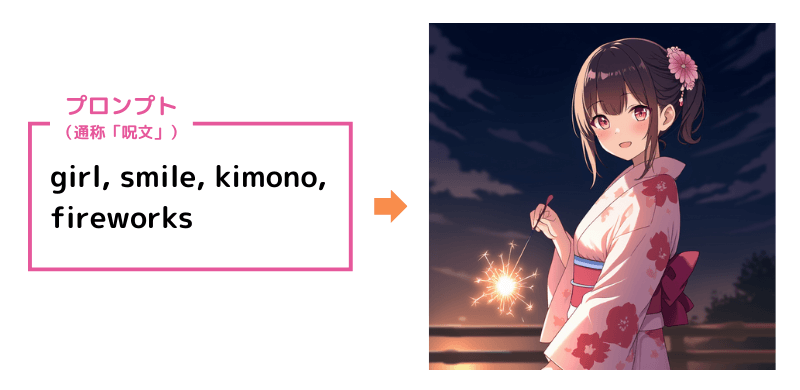
さらにNovelAIでは、AIが絵を生成するときのヒントとして「画像」を入力することもできます。ラフ画のようなイメージ画像を与えることで、それをベースにしてイラストを生成する方法です。
「画像(イメージ)」から新たな「画像(イメージ)」を生成するので、「イメージ To イメージ(img2img)」と呼ばれます。
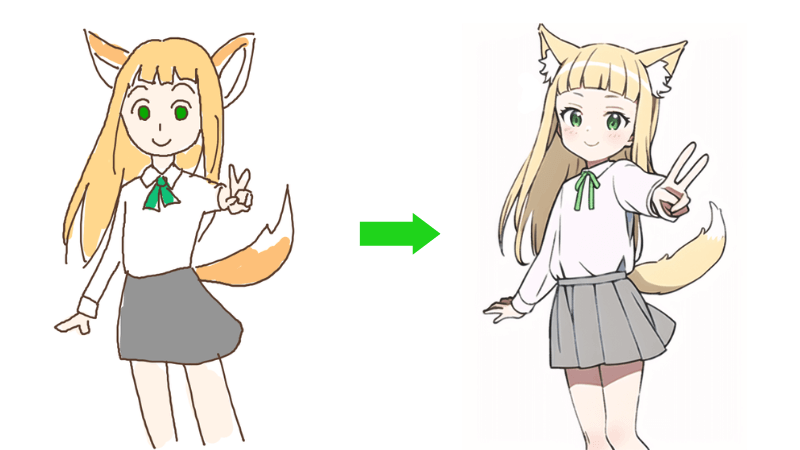
スマホからも使える?

NovelAIはパソコンからもスマホからも使えます
NovelAIは、NovelAIのサイトにログインして利用します。こちらがパソコンから操作するNovelAIの画面です。
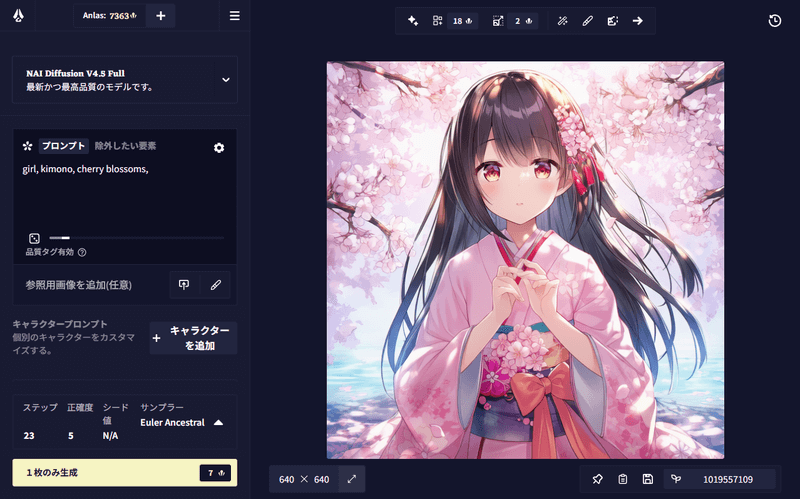
そしてこちらがスマホから操作するNovelAIの画面です。できることはパソコンでもスマホでも同じです。どちらでもお好みに合わせて利用できます。
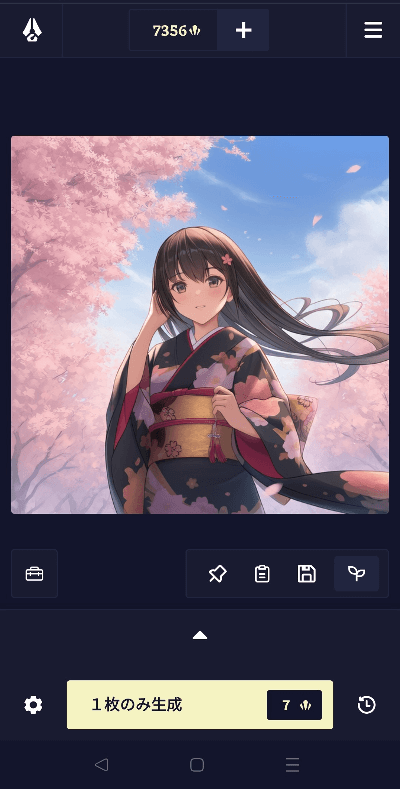
NovelAIはどうやって始めればいい?
NovelAIは無料?有料?

NovelAIは有料のサービスです
NovelAIは有料サービスで、基本的には無料で使うことはできません。
ただし、初回のみ30回までの無料トライアルが用意されています。
どんなプランがあるの?違いはなに?
NovelAIの料金プランは、大きく分けて2種類あります。
1つは月ごとに支払うサブスクリプション、もう1つは必要な分だけサービス内通貨(Anlas)を都度購入する方法です。
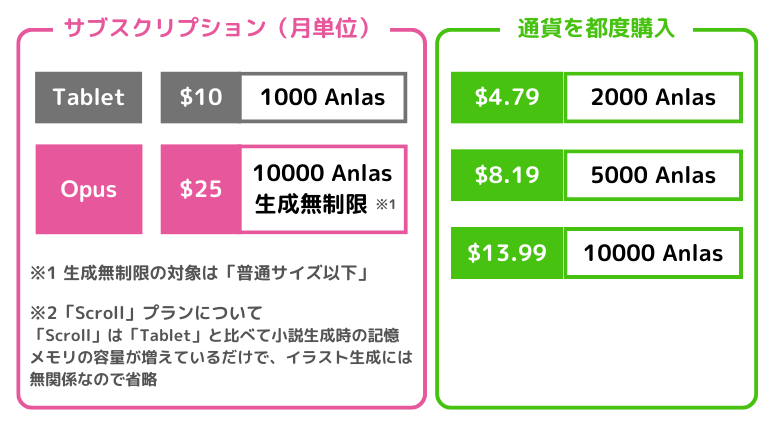
サブスクリプションプランは2025年8月現在、「Tablet」「Scroll」「Opus」の3つです。
ただし、「Scroll」は「Tablet」と比べて小説生成時の記憶メモリの容量が増えているというだけで、イラスト生成には関係ありません。なので、実質「Tablet」か「Opus」の2択です。
NovelAIでは「Anlas」というサービス内通貨を利用してイラストを生成します。プランによって毎月もらえるAnlasが違います。
| プラン | 料金(月額) | 内容 |
| Tablet | $10(約1500円) | 毎月1,000Anlasがもらえる。 |
| Opus | $25(約3750円) | 毎月10,000Anlasがもらえる。普通サイズ以下のイラストは無制限で生成できる。 |
イラストで消費するAnlasは一定ではなく、イラストのサイズなどの設定によって変わるのですが、小サイズならだいたい7Anlasくらいです。なので、Tabletプランであれば、毎月140枚くらいのイラストが生成できるということですね。
そして、注目すべきは「Opus」プランでは、普通サイズ以下のイラストはAnlasを消費せずに生成できるという点です。
実際にやってみるとわかりますが、イラスト生成はランダム要素が強く、イメージ通りのイラストを引き当てるまで何度も何度もイラストを生成することになります。
本気でやり始めるとAnlasをどんどん消費してしまうというわけです。なので、Opusのイラスト生成無制限という特典はガチ勢にはとても安心なのです。

んー…でもまずは「Tablet」プランから始めてみようかな

ちょっと待ってください!
「Tablet」プランなら「Anlasの都度購入」の方がお得です💰
以前のNovelAIは「サブスク契約」のみだったので、ちょっとお試ししたいときは「Tablet」から始めるのが良い方法でした。
ですが、現在は「サブスク契約」しなくても「Anlasを都度購入」することができ、そちらの方が「Tablet」よりもお得です。詳しく説明します。
もっと気軽に始めるなら都度購入
2023年11月からはサービス内通貨の「Anlas」をサブスクリプションなしで購入して使えるようになりました。購入単位は以下の3パターンです。
| 購入単位 | 料金 |
| 2000 Anlas | $4.79(約720円) |
| 5000 Anlas | $8.19(約1320円) |
| 10000 Anlas | $13.99(約2100円) |
つまり、サブスクで「Tabletプラン(10ドル・1000Anlas)」を契約するより、「4.79ドルで2000Anlas購入」した方がお得という計算になります。

4.79ドル(約700円)から始められるからとっても気軽♪
まとめると、私のオススメは、「4.79ドルのAnlasの都度購入から始めて、もっとたくさん生成したくなったら無制限生成できるOpusプラン(サブスク)に移行する」という方法です。
NovelAIを始めてみよう
概要と料金がわかったところで、早速NovelAIを始めてみましょう!

次の手順に従って進めていけば、10分くらいで始めることができるはず♪
アカウント登録とログイン
- 手順1公式ページへアクセス
NovelAIのトップページにアクセスし、「ログイン」をクリックしてアカウント登録を開始します。
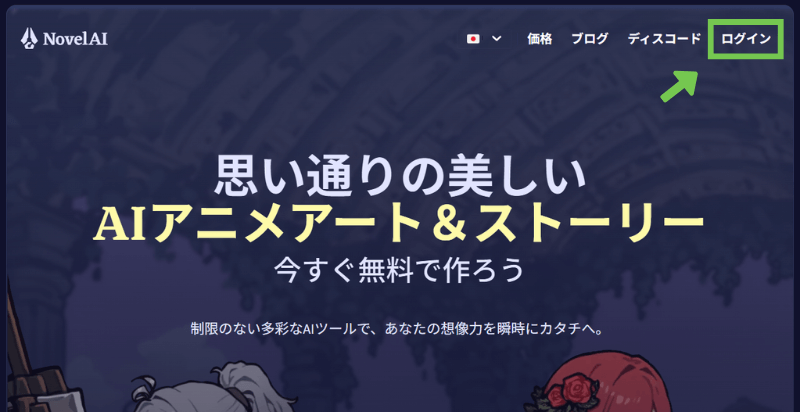
- 手順2登録の開始
「サインアップ」をクリック。
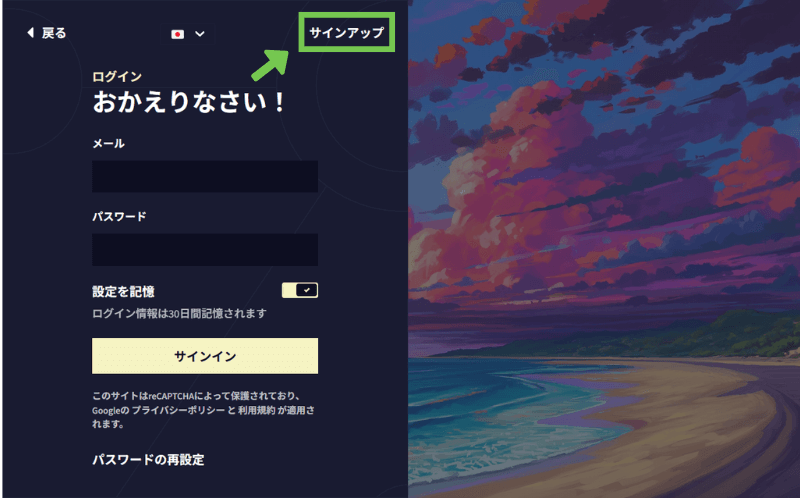
NovelAIのアカウント登録画面2 - 手順3必要事項の入力
メールアドレスとパスワードを入力して「作品づくりを始める!」をクリック。
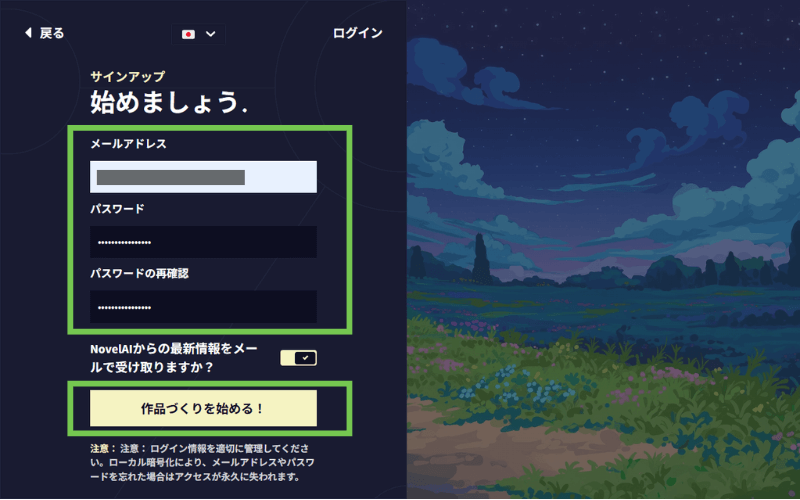
- 手順4メール認証
登録したメールアドレスに認証メールが届きますので、そのメールに記載されている「アカウント登録を完了」をクリックします。

- 手順5ログインの開始
下記のような画面が表示されればメール認証は完了です。「Log In」をクリックして、早速ログインしてみましょう。
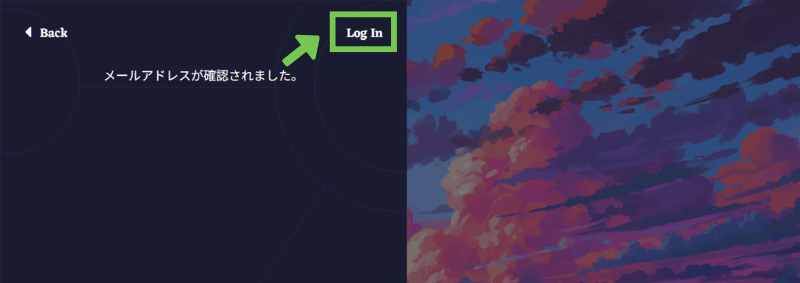
- 手順6ログイン
先ほど登録したメールアドレスとパスワードを入力し、「サインイン」をクリックします。
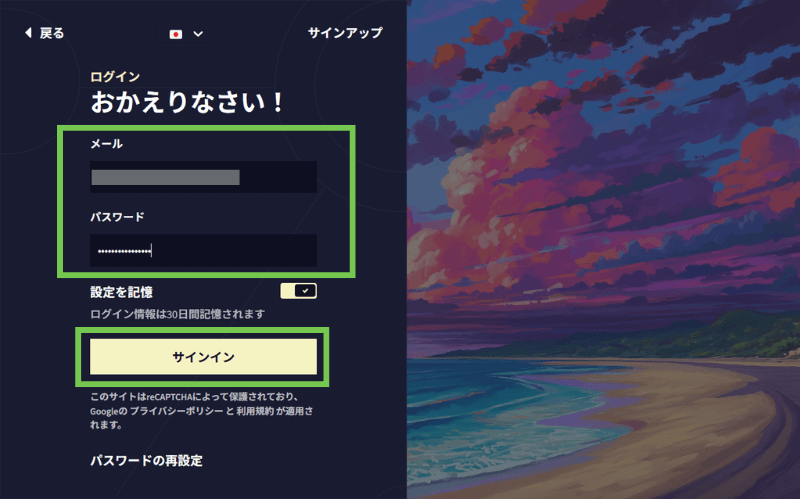
- 手順7ログイン成功
ログインするとチュートリアルの画面が表示されますが、「No thanks, let me in!」を押して閉じてしまって構いません。
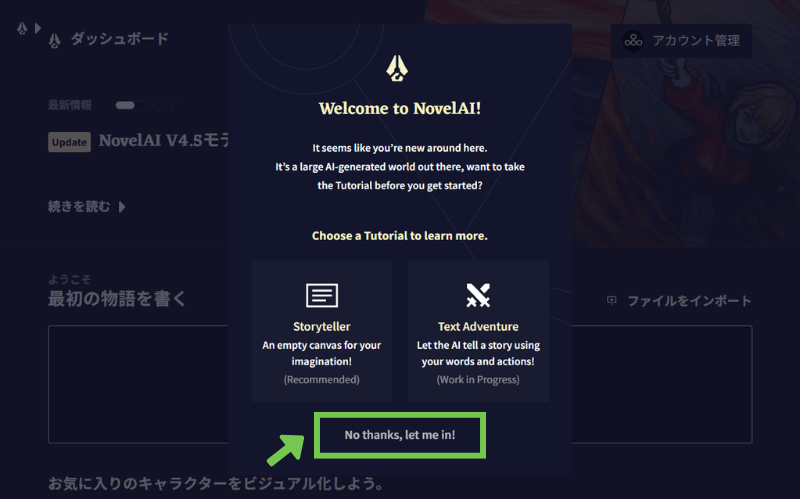
NovelAIのサイトは日本語表示に対応しています。
もしサイトが日本語表示になっていないときは、ホーム画面の上にある「ガチョウのマーク」をクリックし、一番下の国旗のプルダウンから「JP」を選択すると日本語表示になります。
![[NovelAI] 日本語表示の設定](https://runrunsketch.net/wp-content/uploads/2022/11/novelai_japanize_v2.png)
イラストを生成しよう
NovelAIは基本的に有料ですが、初めに「30回の無料トライアル」が用意されています。このトライアルを使って、早速イラストを生成してみましょう。
トップページの「画像ジェネレーター」をクリックしましょう。
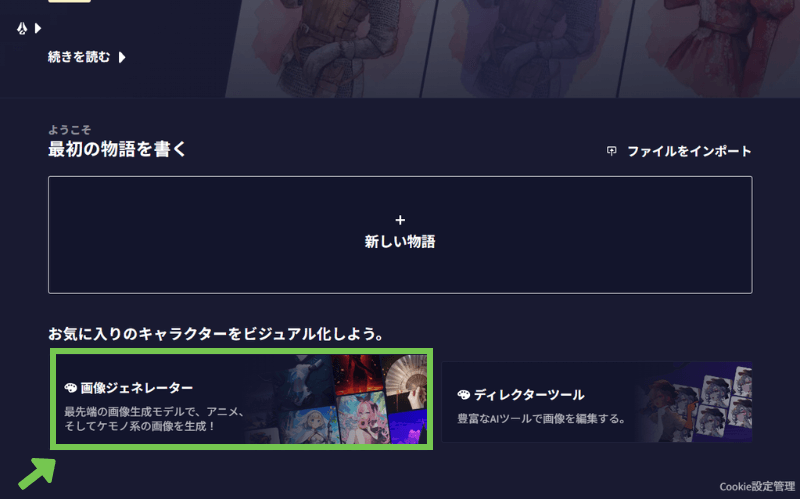
これが画像生成の画面です。
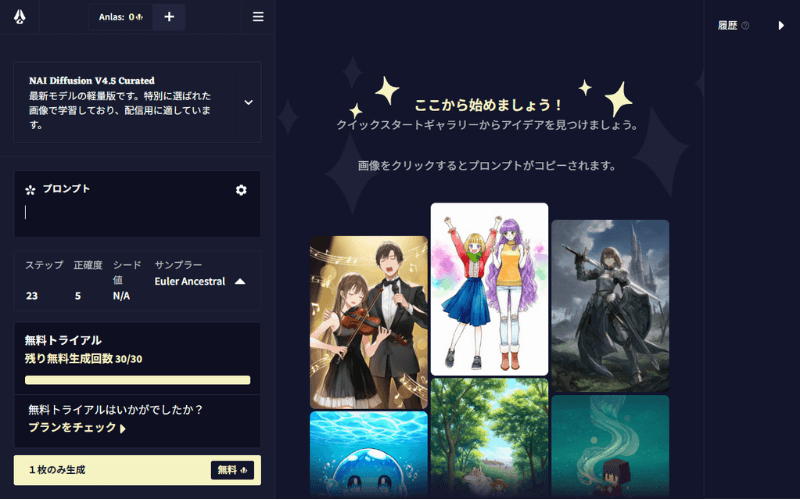

うーん…どこをどうすればいいの?
いろいろと設定があってとまどうかもしれませんが、基本的な使い方は簡単です。
「プロンプト」と書いてある入力フィールドに「どんな絵を描きたいか」を入力して「1枚のみ生成」ボタンをクリックするだけです。


この「どんな絵を描きたいか」をAIに指示するテキストのことを「プロンプト」と言います. よく使う単語なので覚えておいてくださいね♪
では、試しに「桜が舞い散る中に立っているキツネ耳で金髪の女の子」のイラストを生成してみましょう。
プロンプトにそのまま「桜が舞い散る中にたたずむキツネ耳で金髪の女の子」と入力したいところですが、NovelAIのプロンプト入力にはちょっとしたコツがあります。
まず、文章を単語に区切ります。できるだけシンプルなわかりやすい言葉にしましょう。
桜, 立っている, キツネ耳, 金髪, 女の子
そして重要な順に並べ替えます。今回はキャラクターがメインのイラストにしたいので、キャラクターに関連する単語から並べていくのがいいですね。
女の子, キツネ耳, 金髪, 立っている, 桜
NovelAIのプロンプトは「英語」で入力する必要があります。ですが、これらの単語をいちいち翻訳してから入力するのは大変ですよね。
安心してください。NovelAIには便利な入力補助機能があるので、それを活用します。
では、NovelAIの「プロンプト」入力フィールドに、「女の子」と入力してみてください。すると、下の方に英訳されたフレーズが表示されると思います。
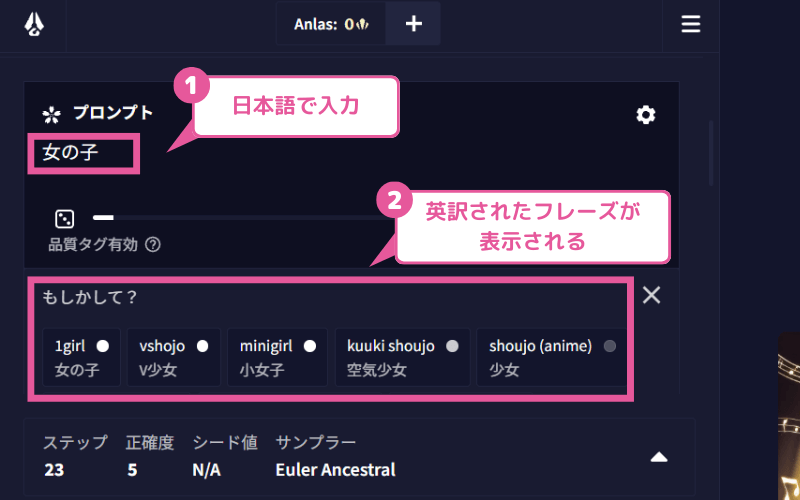
ここから選ぶことで、自分で翻訳する手間が省けます。

これは便利!
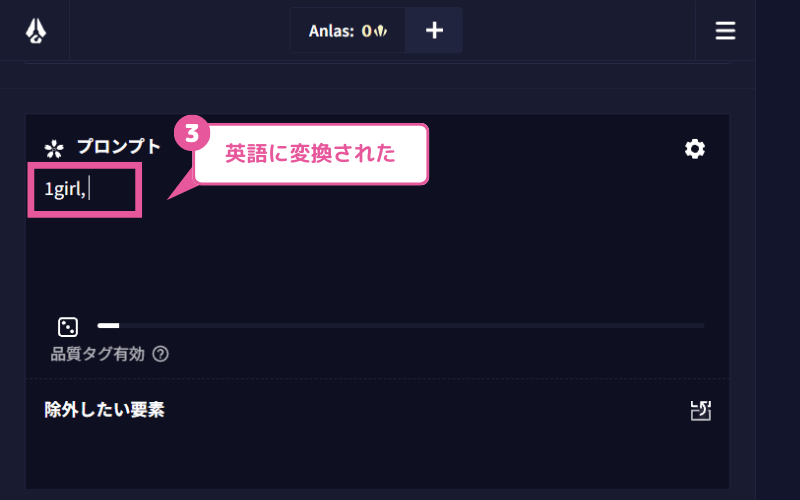
もう一つの入力補助機能は「入力候補予測」です。やってみましょう。
「キツネ耳」は英訳すると「fox ears」なのですが、プロンプトに「fox」とだけ打ってみましょう。すると「fox」に関連するフレーズの候補がいくつか表示されましたね。
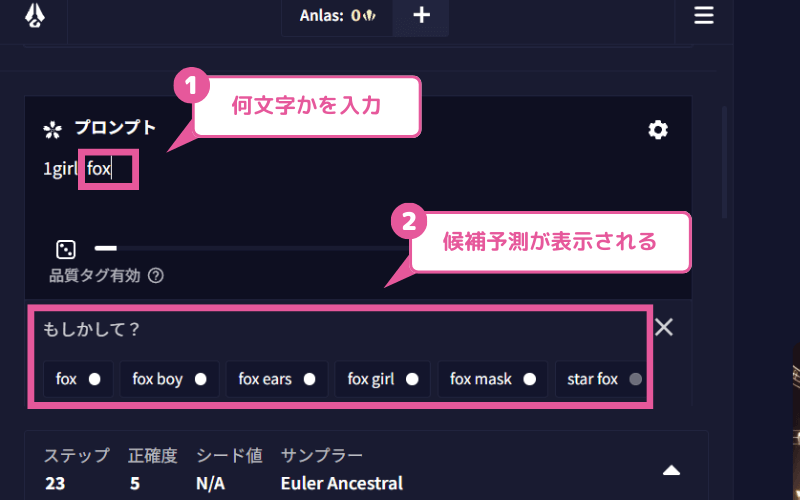
以上のようにNovelAIのプロンプト入力補助機能を駆使しながら、プロンプトを順番に入力していきます。
プロンプトを入力したら、「1枚のみ生成」ボタンをクリックしましょう。数秒で画像が生成されます。
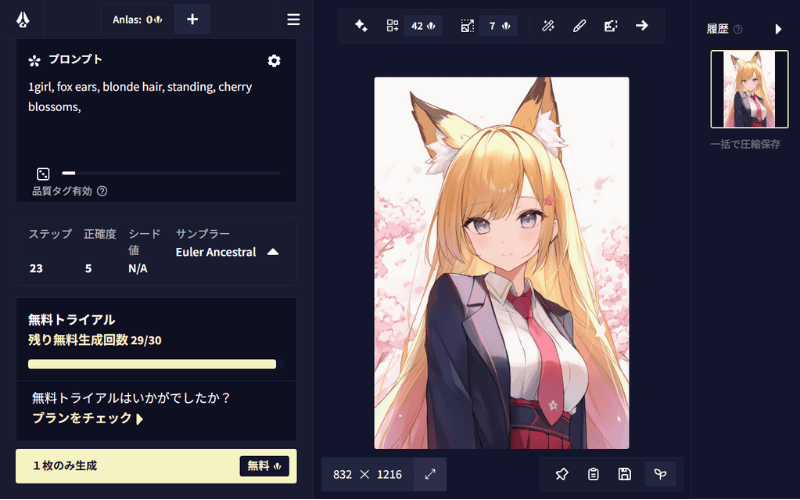

かわいいイラストができたよ♪やったね!

おめでとうございます🎉これであなたもAIイラストデビュー♪
いかがでしたか?イメージ通りのイラストは生成できましたか?
実際には一発で思い通りのイラストを描けることは稀ですが、まずはAIイラストのすごさ、楽しさを感じていただけたなら大成功です!
サブスク契約または都度購入
30回の無料トライアルが終わった後、さらに画像を生成したい場合は「Anlasを必要なだけ購入」か「サブスクリプションを契約」する必要があります。
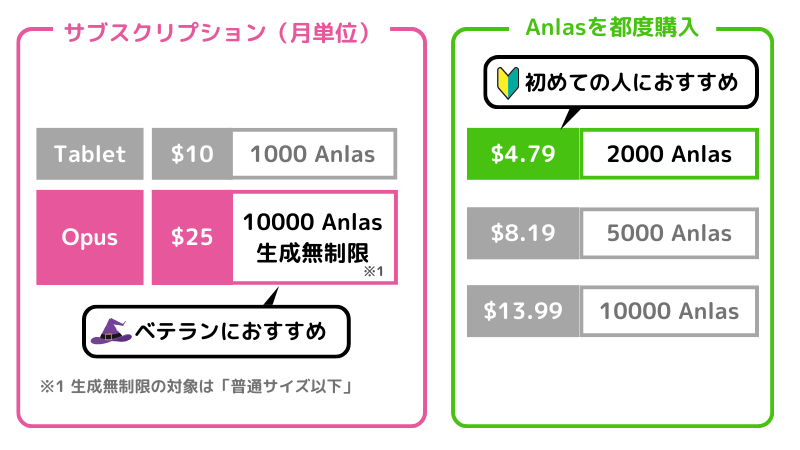
初めての人であれば、いきなりサブスクリプション契約よりも、4.79ドル(約720円)から気軽に始められる都度購入の方がオススメです。

気に入ったらサブスク契約すればいいもんね💡
ちなみに、NovelAIが対応している支払い方法は「PayPal」「クレジットカード」です。
a. Anlasを必要なだけ購入する
画像を生成する画面で、上部に「Anlas」が表示されています。その横の「+」ボタンをクリックします。
![[NovelAI] Anlasの都度購入1](https://runrunsketch.net/wp-content/uploads/2022/11/novelai_purchase1.png)
Anlasを購入する画面が開くので、お好きな単位でAnlasを購入します。
Anlasの消費量はサイズなどによって変わりますが、小サイズのイラストなら1枚 7Anlasくらいです。
なので、たとえば「2000Anlas」購入すると「約280枚」のイラストを生成できます。
![[NovelAI] Anlasの都度購入2](https://runrunsketch.net/wp-content/uploads/2022/11/novelai_purchase2.png)
b. サブスクリプション契約をする
すでにご説明した通り、サブスクリプションのプランは実質「Tablet」か「Opus」です。
| プラン | 料金(月額) | 内容 |
| Tablet | $10(約1500円) | 毎月1,000Anlasもらえる。 |
| Opus | $25(約3700円) | 毎月10,000Anlasもらえる。普通サイズ以下のイラスト生成は無制限で生成できる。 |
ただし、2023年11月からはAnlasを都度購入できるようになったので、「Tabletプラン(10ドルで1000Anlas)」よりも「4.79ドルで2000Anlas都度購入」した方が基本的にお得です。
したがって、サブスク契約するなら「Opusプラン」一択となると思います。
では、プラン契約を進めていきましょう。
「画像ジェネレーター」の上部にある「三本線アイコン」をクリックし、「アカウント設定」に進みます。
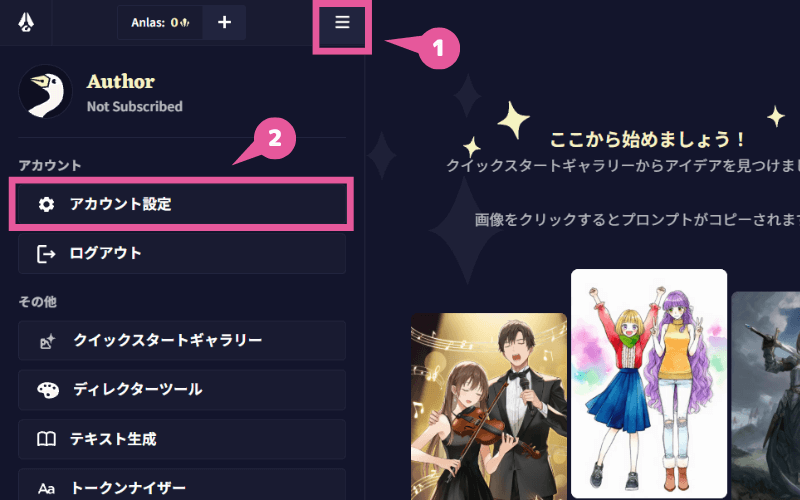
「現在のティア」というのがサブスクリプションプランのことです。「管理」をクリックします。
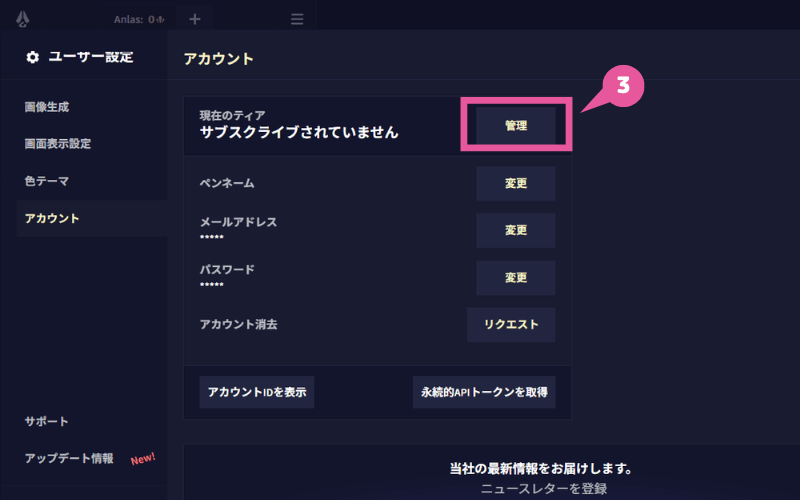
お好きなプランを選び、必要事項を入力して契約を進めます。
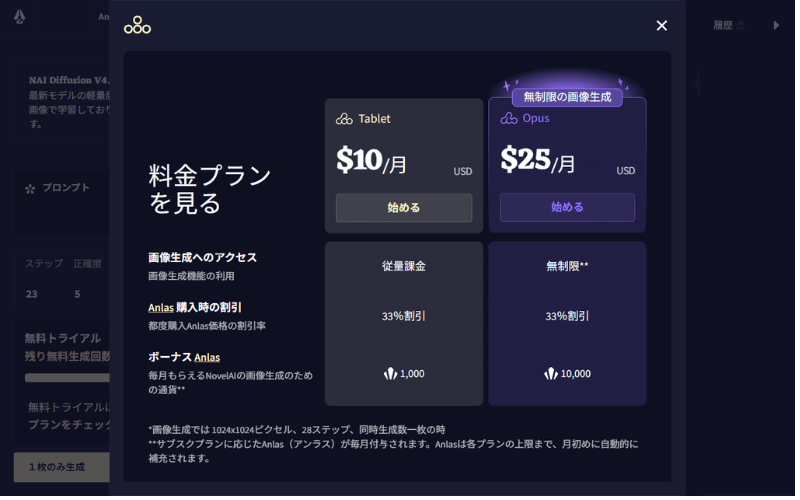
以上で本格的にNovelAIを使う準備が整ったので、次はイラスト生成の基本的なやり方について詳しく見てみましょう。

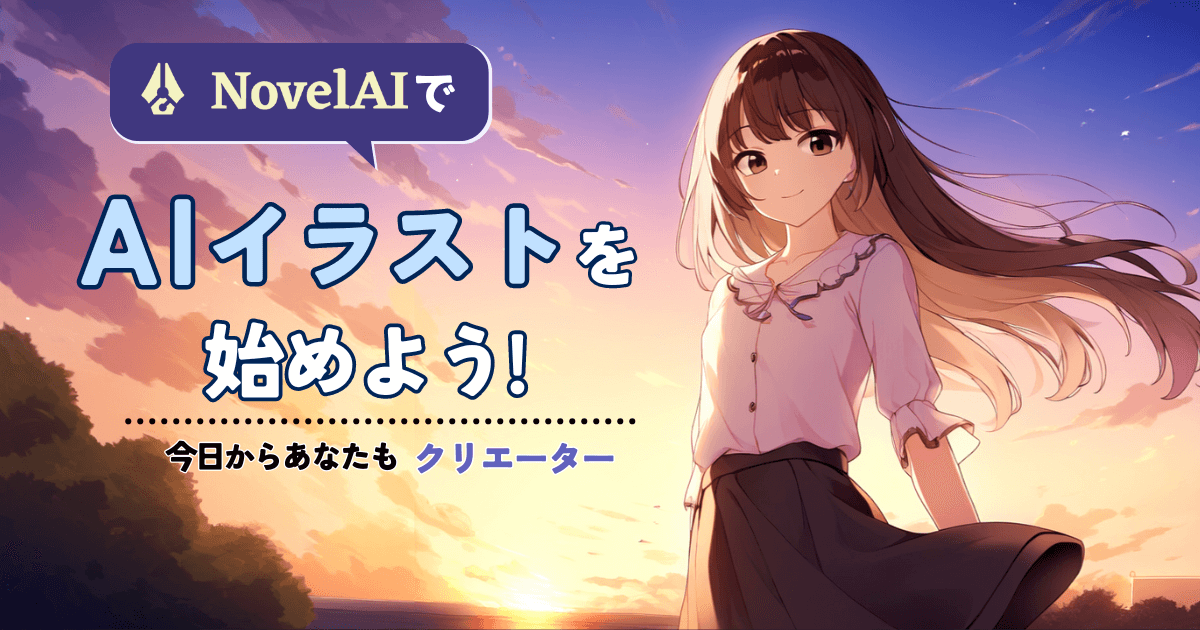


コメント
Anasを購入しようとしたんですが、クリックする度に「リロードしろ(意訳)」とメッセージが表示されるばかりで購入できません…言われた通りリロードしても意味がない状態です。何が原因なのかわからないです。
返信が遅くなり申し訳ありません。
現在、私の環境ではAnlasは購入できそうな雰囲気です。(購入ボタンを押すと、「本当に以下の内容を購入しますか?」という確認メッセージが表示され、「購入を確定する」ボタンが表示されています)
NovelAIはサーバーが不安定になっていることもあるので、時間をおいて(日を改めて)からクリックした方がいいのかもしれません。
それでも解決しない場合、公式のDiscord(https://discord.com/invite/novelai)で聞いてみるといいのかもしれません。
ブラウザで翻訳機能をオンにしているとそういった決済→翻訳リロード→決済前の翻訳画面→翻訳リロード連続が起きる気がします。
もういまさらではありますが、これから同じ症状に悩む人が減ることを祈って…!
情報ありがとうございます!
ウェブマネーなどのプリペイドは対応していないのでしょうか?
デビットカードは対応していないのでしょうか?
CHATGPT先生に乗せられてVプリカプリペイドを買ってきたお馬鹿さんは私です
実際の支払い画面を見る限りでは「クレジットカード」と「PayPal」のみのようです。(2025/08/25時点)
ChatGPTはさり気なくウソ情報を混ぜてくるので油断できませんね…
はい、ChatGPTは結構適当です。
使ってる銀行がPayPalと提携してないのに使えますよ!と繰り返します
クレジットじゃないけどデビットも使えるよ(多分)と言ってきたりです